
 | VORSICHT - STROMSCHLAGGEFAHR: Wenn Sie nach der Einrichtung des Druckers auf die Systemplatine zugreifen oder optionale Hardware oder Speichergeräte installieren, schalten Sie den Drucker aus und ziehen Sie den Netzstecker aus der Steckdose, bevor Sie fortfahren. Wenn andere Geräte an den Drucker angeschlossen sind, schalten Sie diese auch aus und ziehen Sie alle Kabel vom Drucker ab. |
Speicherkarten
Druckerspeicher
Flash-Speicher
Schriftarten
Firmware-Karten
Barcode
@@@PrintCryptionTM
Druckerfestplatte
LexmarkTM Internal Solutions Ports (ISP)
RS-232-C (Serielles ISP)
1284-B ISP (paralleles ISP)
MarkNetTM N8250 802.11 b/g/n (WLAN-ISP)
MarkNet N8130 10/100 (Fiber-ISP)
MarkNet N8120 10/100/1000 (Ethernet-ISP)
| Hinweis: Für den ISP ist ein externes Kit erforderlich. |
 | VORSICHT - STROMSCHLAGGEFAHR: Wenn Sie nach der Einrichtung des Druckers auf die Systemplatine zugreifen oder optionale Hardware oder Speichergeräte installieren, schalten Sie den Drucker aus und ziehen Sie den Netzstecker aus der Steckdose, bevor Sie fortfahren. Wenn andere Geräte an den Drucker angeschlossen sind, schalten Sie diese auch aus und ziehen Sie alle Kabel vom Drucker ab. |
| Hinweis: Hierfür benötigen Sie einen Schlitzschraubenzieher. |
Drehen Sie die Schrauben gegen den Uhrzeigersinn, um sie zu lösen.
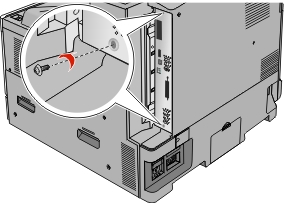
Ziehen Sie die Systemplatine nach vorne, um sie herauszunehmen.
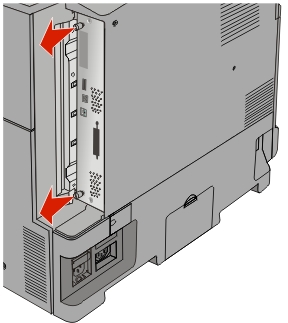
Ermitteln Sie anhand der folgenden Abbildung die richtigen Steckplätze.
| Warnung - Mögliche Schäden: Die elektrischen Komponenten der Systemplatine können leicht durch statische Entladung beschädigt werden. Berühren Sie einen Metallgegenstand am Drucker, bevor Sie elektrischen Komponenten oder Steckplätze auf der Systemplatine berühren. |
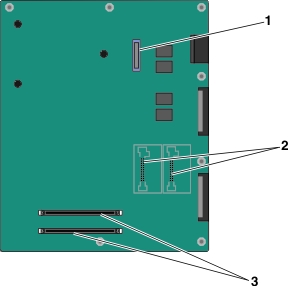
1 | ISP-Anschluss |
2 | Steckplätze für Firmware- und Flash-Speicherkarten |
3 | Steckplätze für Speicherkarten |
Drücken Sie die Systemplatine wieder ein.
 | VORSICHT - STROMSCHLAGGEFAHR: Wenn Sie nach der Einrichtung des Druckers auf die Systemplatine zugreifen oder optionale Hardware oder Speichergeräte installieren, schalten Sie den Drucker aus und ziehen Sie den Netzstecker aus der Steckdose, bevor Sie fortfahren. Wenn andere Geräte an den Drucker angeschlossen sind, schalten Sie diese auch aus und ziehen Sie alle Kabel vom Drucker ab. |
| Warnung - Mögliche Schäden: Die elektrischen Komponenten der Systemplatine können leicht durch statische Entladung beschädigt werden. Berühren Sie einen Metallgegenstand am Drucker, bevor Sie elektrischen Komponenten oder Steckplätze auf der Systemplatine berühren. |
Sie können eine optionale Speicherkarte separat erwerben und an die Systemplatine anschließen.
Legen Sie die Systemplatine frei.
Weitere Informationen finden Sie unter Zugreifen auf die Systemplatine.
| Hinweis: Hierfür benötigen Sie einen Schlitzschraubenzieher. |
Nehmen Sie die Speicherkarte aus der Verpackung.
| Hinweis: Vermeiden Sie jede Berührung mit den Kontakten an der Kante der Karte. |
Öffnen Sie auf der Systemplatine die Verriegelungen der Speicherkarte.
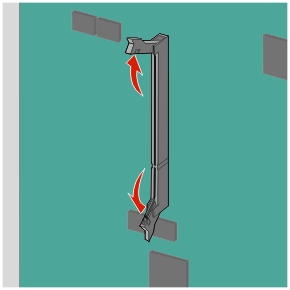
Richten Sie die Aussparung an der Speicherkarte am Vorsprung auf dem Steckplatz aus.
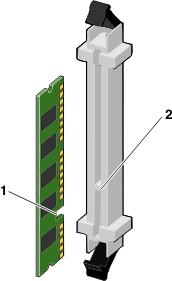
1 | Aussparung |
2 | Vorsprung |
Drücken Sie die Speicherkarte in den Steckplatz, bis die Verriegelungen einrasten.
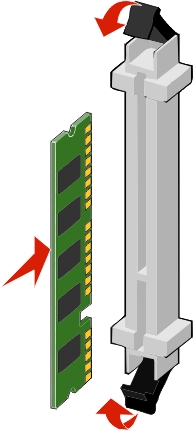
Die Systemplatine verfügt über zwei Steckplätze für eine optionale Flash-Speicherkarte bzw. Firmware-Karte. Sie können jeweils nur eine Karte installieren, die Anschlüsse sind allerdings austauschbar.
 | VORSICHT - STROMSCHLAGGEFAHR: Wenn Sie nach der Einrichtung des Druckers auf die Systemplatine zugreifen oder optionale Hardware oder Speichergeräte installieren, schalten Sie den Drucker aus und ziehen Sie den Netzstecker aus der Steckdose, bevor Sie fortfahren. Wenn andere Geräte an den Drucker angeschlossen sind, schalten Sie diese auch aus und ziehen Sie alle Kabel vom Drucker ab. |
| Warnung - Mögliche Schäden: Die elektrischen Komponenten der Systemplatine können leicht durch statische Entladung beschädigt werden. Berühren Sie einen Metallgegenstand am Drucker, bevor Sie elektrischen Komponenten oder Steckplätze auf der Systemplatine berühren. |
Legen Sie die Systemplatine frei.
Weitere Informationen finden Sie unter Zugreifen auf die Systemplatine.
Hinweise:
Nehmen Sie die Karte aus der Verpackung.
| Hinweis: Vermeiden Sie jede Berührung mit den Kontakten an der Kante der Karte. |
Halten Sie die Karte seitlich fest und richten Sie die Kunststoffstifte der Karte auf die Öffnungen in der Systemplatine aus.
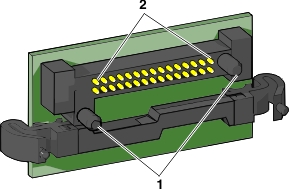
1 | Kunststoffstifte |
2 | Metallstifte |
Schieben Sie die Karte ein.
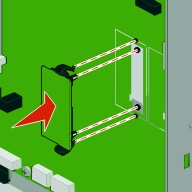
Hinweise:
Die Systemplatine unterstützt einen optionalen Lexmark Internal Solutions Port (ISP).
| Hinweis: Hierfür benötigen Sie einen Schlitzschraubenzieher. |
 | VORSICHT - STROMSCHLAGGEFAHR: Wenn Sie nach der Einrichtung des Druckers auf die Systemplatine zugreifen oder optionale Hardware oder Speichergeräte installieren, schalten Sie den Drucker aus und ziehen Sie den Netzstecker aus der Steckdose, bevor Sie fortfahren. Wenn andere Geräte an den Drucker angeschlossen sind, schalten Sie diese auch aus und ziehen Sie alle Kabel vom Drucker ab. |
| Warnung - Mögliche Schäden: Die elektrischen Komponenten der Systemplatine können leicht durch statische Entladung beschädigt werden. Berühren Sie einen Metallgegenstand am Drucker, bevor Sie elektrischen Komponenten oder Steckplätze auf der Systemplatine berühren. |
Legen Sie die Systemplatine frei.
Weitere Informationen finden Sie unter Zugreifen auf die Systemplatine.
Entfernen Sie die Druckerfestplatte.
Weitere Informationen finden Sie unter Entfernen einer Druckerfestplatte
Nehmen Sie das ISP-Kit aus der Verpackung.
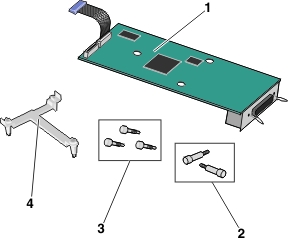
1 | ISP-Lösung |
2 | Schrauben für die ISP-Lösung |
3 | Schrauben für die Kunststoffhalterung |
4 | Kunststoffhalterung |
Bringen Sie die Kunststoffhalterung mithilfe der beiliegenden Schrauben an der ISP-Lösung an.
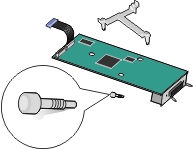 | 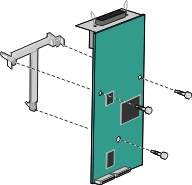 |
Bringen Sie die ISP-Lösung mithilfe der beiliegende Schraube am Systemplatinenrahmen an.
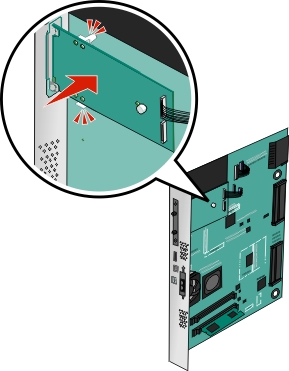
Stecken Sie den Stecker des Schnittstellenkabels der ISP-Lösung in die Buchse der Systemplatine.
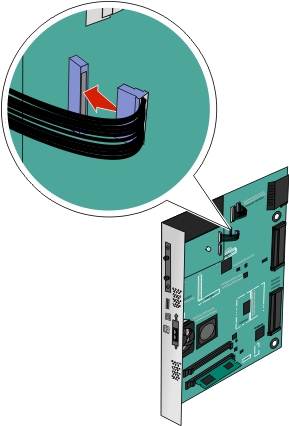
Befestigen Sie die ISP-Lösung mithilfe der beiden Schrauben am Systemplatinenrahmen.
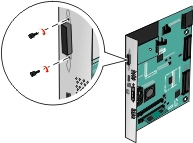
| Hinweis: Hierfür benötigen Sie einen Schlitzschraubenzieher. |
 | VORSICHT - STROMSCHLAGGEFAHR: Wenn Sie nach der Einrichtung des Druckers auf die Systemplatine zugreifen oder optionale Hardware oder Speichergeräte installieren, schalten Sie den Drucker aus und ziehen Sie den Netzstecker aus der Steckdose, bevor Sie fortfahren. Wenn andere Geräte an den Drucker angeschlossen sind, schalten Sie diese auch aus und ziehen Sie alle Kabel vom Drucker ab. |
| Warnung - Mögliche Schäden: Die elektrischen Komponenten der Systemplatine können leicht durch statische Entladung beschädigt werden. Berühren Sie einen Metallgegenstand am Drucker, bevor Sie elektrischen Komponenten oder Steckplätze auf der Systemplatine berühren. |
Legen Sie die Systemplatine frei.
Weitere Informationen finden Sie unter Zugreifen auf die Systemplatine.
Nehmen Sie die Druckerfestplatte aus der Verpackung.
Suchen Sie den entsprechenden Steckplatz auf der Systemplatine.
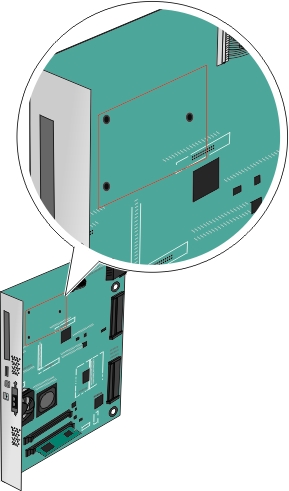
| Hinweis: Wenn derzeit ein optionaler ISP installiert ist, muss die Druckerfestplatte auf dem ISP installiert werden. |
So installieren Sie eine Druckerfestplatte auf dem ISP:
Lösen Sie die Schrauben mit einem Standardschraubendreher.
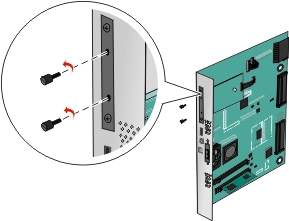
Entfernen Sie die Schrauben an der Halterung für die Druckerfestplatte und nehmen Sie die Halterung heraus.
Richten Sie die Stifte an der Druckerfestplatte auf die Bohrungen im ISP aus. Drücken Sie auf die Druckerfestplatte, bis sie fest in den Bohrungen sitzt.
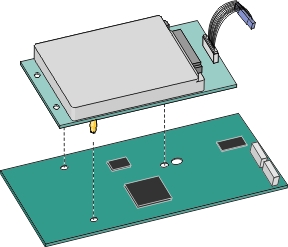
Stecken Sie den Stecker des Druckerfestplattenkabels in die entsprechende ISP-Anschlussstelle.
| Hinweis: Die Stecker und Buchsen sind mit Farben versehen, um sie leichter zu identifizieren. |
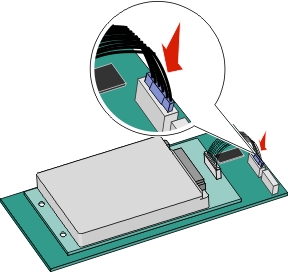
So installieren Sie die Druckerfestplatte direkt auf der Systemplatine:
Richten Sie die Stifte an der Druckerfestplatte auf die Bohrungen in der Systemplatine aus. Drücken Sie auf die Druckerfestplatte, bis sie fest in den Bohrungen sitzt.
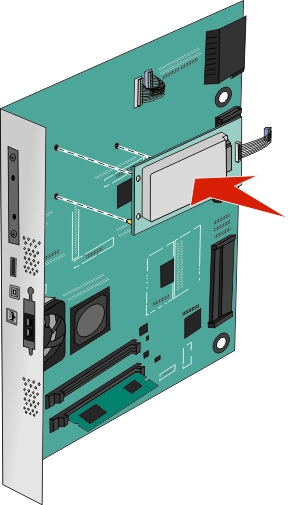
Befestigen Sie die Halterung der Druckerfestplatte mit den beiden mitgelieferten Schrauben.
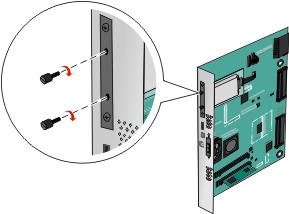
Stecken Sie den Stecker des Druckerfestplattenkabels in die entsprechende Anschlussstelle an der Systemplatine.
| Hinweis: Die Stecker und Buchsen sind mit Farben versehen, um sie leichter zu identifizieren. |
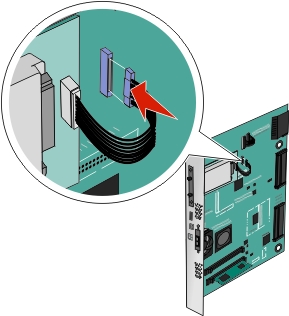
| Hinweis: Hierfür benötigen Sie einen Schlitzschraubenzieher. |
| Warnung - Mögliche Schäden: Die elektrischen Komponenten der Systemplatine können leicht durch statische Entladung beschädigt werden. Berühren Sie einen Metallgegenstand am Drucker, bevor Sie elektrischen Komponenten oder Steckplätze auf der Systemplatine berühren. |
Legen Sie die Systemplatine frei.
Weitere Informationen finden Sie unter Zugreifen auf die Systemplatine.
Trennen Sie den Stecker des Druckerfestplattenkabels von der Systemplatine. Lassen Sie das andere Ende des Kabels an der Druckerfestplatte stecken. Zum Lösen des Kabels drücken Sie den kleinen Hebel am Stecker des Schnittstellenkabels zusammen, um die Verriegelung zu lösen, bevor Sie das Kabel herausziehen.
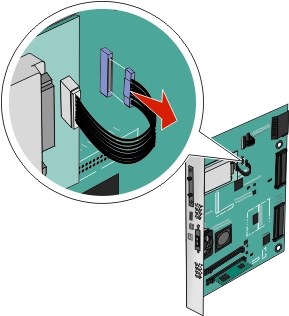
Entfernen Sie die Schrauben, mit denen die Druckerfestplatte befestigt ist, und nehmen Sie die Druckerfestplatte heraus.
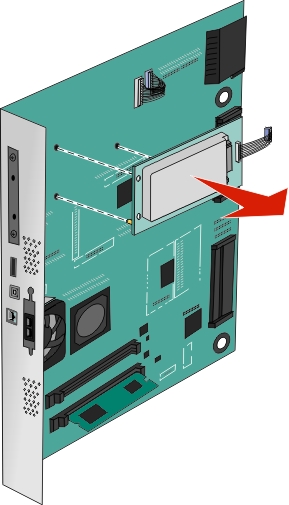
Legen Sie die Druckerfestplatte zur Seite.